Autor:
Randy Alexander
Data Utworzenia:
24 Kwiecień 2021
Data Aktualizacji:
1 Lipiec 2024
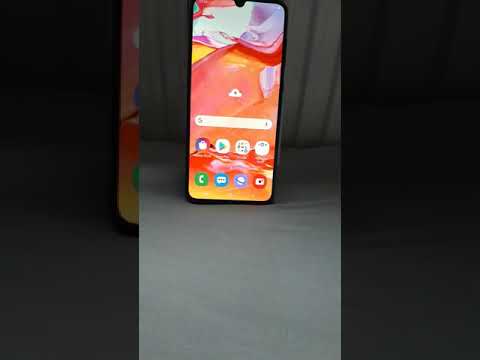
Zawartość
To wikiHow uczy, jak ustawić dowolny plik dźwiękowy jako dźwięk powiadomienia na urządzeniu z Androidem.
Kroki
Skopiuj plik audio na urządzenie z systemem Android. Możesz użyć Android File Transfer, aby skopiować plik audio z komputera na urządzenie z systemem Android lub pobrać pliki z Internetu.

Pobierz aplikację do zarządzania plikami ze Sklepu Play. Aplikacja do zarządzania plikami, która umożliwia przeglądanie i edycję folderów zapisanych w urządzeniu. Możesz przeglądać w kategoriach Przybory (Narzędzia) w Sklepie Play lub użyj funkcji wyszukiwania, aby znaleźć odpowiednią bezpłatną / płatną aplikację do plików, taką jak Menedżer plików, Menedżer plików i Menedżer plików Pro.
Otwórz aplikację do zarządzania plikami. Po pobraniu znajdź i stuknij ikonę aplikacji menedżera plików na liście aplikacji.
Znajdź plik dźwiękowy, który chcesz dodać jako dźwięk powiadomienia. Użyj menedżera plików, aby znaleźć pliki w katalogu Muzyka (Muzyka) lub inny zapisany folder.

Skopiuj lub przenieś pliki audio do folderu Powiadomienia (Powiadomienie). Aplikacja menedżera plików pozwoli ci przenieść lub skopiować ten plik audio do dowolnego folderu. Gdy plik dźwiękowy zostanie skopiowany lub przeniesiony do folderu Powiadomienia, możesz ustawić go jako dzwonek powiadomienia.- W większości aplikacji do zarządzania plikami musisz długo nacisnąć plik audio, a następnie stuknąć ikonę z trzema kropkami u góry ekranu, aby wyświetlić opcje. W tym menu zobaczysz opcję kopiowania lub przenoszenia.
- Na większości urządzeń folder Powiadomienia można znaleźć w sekcji Pamięć wewnętrzna (Pamięć wewnętrzna), ale ten folder może się różnić w zależności od urządzenia.
Otwórz aplikację Ustawienia Androida. Aplikacja Ustawienia z szarą ikoną koła zębatego lub klucza znajduje się zwykle na liście aplikacji.
Przewiń w dół i dotknij Dźwięk (Dźwięk) lub Dźwięk i powiadomienia (Uwaga i dźwięk). To menu umożliwia dostosowanie wszystkich dźwięków urządzenia, w tym alarmów, powiadomień i dzwonków.
Kliknij Dźwięk powiadomienia (Dźwięk powiadomienia). Ta opcja otwiera listę wszystkich plików audio w folderze Powiadomienia.
Wybierz nowy dźwięk powiadomienia. Przewiń w dół, aby znaleźć i stuknij plik dźwiękowy, który chcesz ustawić jako nowy dźwięk powiadomienia. Po kliknięciu opcji na liście zostanie odtworzony krótki dźwięk.
naciśnij przycisk Zastosować (Zastosuj) znajduje się na dole ekranu. Nowe ustawienia dźwięku powiadomień zostaną zapisane.
- Na niektórych urządzeniach może być przycisk Zastosuj Gotowy lub ok.



